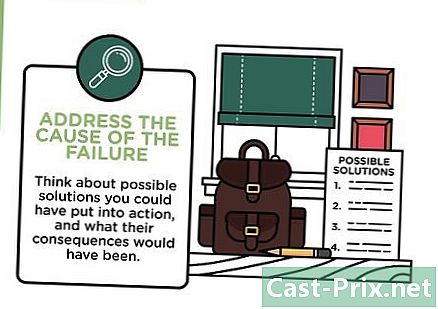휴대 전화를 재설정하는 방법
작가:
Roger Morrison
창조 날짜:
27 구월 2021
업데이트 날짜:
1 칠월 2024
![[삼성 갤럭시 스마트폰 공장초기화 방법, S20, S10, S9, S8, S7 전부 가능] 핸드폰 포맷하는법, 스마트폰 느려질때 빨라지게 하는법, 삼성폰 초기화 하는법](https://i.ytimg.com/vi/z3rksm-DCWY/hqdefault.jpg)
콘텐츠
이 기사 : iPhone 재설정 Android 전화 재설정 Windows 전화 복원 BlackBerry 전화 재설정
휴대 전화를 초기화하면 저장된 모든 데이터가 지워지고 출고시 설정으로 돌아갑니다. 휴대 전화에 문제가있는 경우 하드웨어와 관련이없는 모든 문제를 해결하므로 재설정이 유용 할 수 있습니다. 휴대 전화를 판매하거나 다른 사람에게 제공하기 전에 휴대 전화를 재설정하는 것이 좋습니다. 재설정하기 전에 반드시 장치를 백업하십시오.
단계
방법 1 iPhone 재설정
-

휴대폰을 재설정하기 전에 백업하십시오. iPhone을 재설정하면 저장된 모든 데이터가 삭제됩니다. 전화를 백업하면 재설정 후 데이터를 복원 할 수 있습니다. 음악 및 기타 iTunes 데이터는 재설정 후 diTunes에서 다시 동기화하거나 diCloud에서 다시 다운로드해야합니다. iPhone을 백업하는 방법에는 두 가지가 있습니다.- 앱을 엽니 다 설정 선택 아이 클라우드. 스크롤하여 옵션을 선택하십시오 보호 iCloud 백업을 시작합니다. 선택한 모든 데이터가 iCloud 계정에 저장됩니다.
- iPhone을 컴퓨터에 연결하고 iTunes를 엽니 다. 상단의 버튼 행에서 iPhone을 선택한 다음 저장 옵션을 선택하는 동안 이 컴퓨터. 사진과 비디오를 포함한 iPhone 백업이 컴퓨터에 생성됩니다.
-

앱에서 iPhone 재설정 설정. 컴퓨터에서 iTunes를 사용하지 않고도 iPhone에서 직접 재설정 프로세스를 수행 할 수 있습니다. 전화에 액세스 할 수 없거나 제한 코드를 잊어 버린 경우 다음 단계를 계속하십시오.- 앱을 엽니 다 설정 아이폰에서 일반.
- 화면을 스크롤하고 재설정.
- 선택 모든 내용 및 설정 지우기그런 다음 작업을 확인하십시오. 화면 잠금 해제 코드와 제한 코드 (있는 경우)를 입력하라는 메시지가 표시됩니다.
- 재설정이 끝날 때까지 기다린 다음 iPhone을 다시 시작하십시오. 재설정하는 데 시간이 오래 걸릴 수 있습니다. iPhone을 재시동하면 iPhone을 구성하거나 백업을 복원하라는 메시지가 표시됩니다.
-

iTunes를 통해 iPhone을 재설정하십시오. 화면의 잠금 해제 코드 또는 제한 코드를 모르기 때문에 iPhone에 액세스 할 수없는 경우 iTunes를 사용하여 전화를 재설정해야합니다.- 잠금 해제 코드를 잊어 버린 경우 장치를 복구 모드로 설정하십시오. iPhone을 끈 다음 홈 버튼을 길게 누릅니다. 케이블을 통해 iPhone을 컴퓨터에 연결하는 동안 홈 버튼을 계속 누르십시오. iTunes를 열고 전화기 화면에 Apple 로고가 나타날 때까지 홈 버튼을 계속 누르십시오. 그런 다음 iTunes에서 iPhone을 복원 할 수 있습니다.
- iPhone을 컴퓨터에 연결하고 iTunes를 엽니 다.
- iPhone을 선택한 다음 버튼을 클릭하십시오 아이폰 복원.
- 재설정이 끝날 때까지 기다리십시오.
-

앱을 사용하여 iPhone 재설정 내 아이폰 찾기. 화면 잠금 해제 코드 또는 제한 코드를 모르기 때문에 iPhone에 액세스 할 수없고 iPhone을 연결할 수있는 컴퓨터가없는 경우 응용 프로그램을 사용하십시오 내 아이폰 찾기 전화를 원격으로 재설정합니다.- 다음에 봐 icloud.com/find iPhone과 동일한 Apple ID를 사용하여 로그인하십시오. 당신은 또한 응용 프로그램을 사용할 수 있습니다 내 아이폰 찾기 게스트로 로그인하여 다른 Apple 장치에서
- 메뉴를 클릭하십시오 모든 장치 아이폰을 선택하십시오.
- 버튼을 선택하십시오 아이폰을 삭제 그런 다음 조치를 확인하십시오. iPhone 재설정이 자동으로 시작됩니다.
-

활성화 잠금을 무시하려면 원래 Apple ID를 입력하십시오. 옵션이있는 모든 iPhone 내 아이폰 찾기 활성화, 활성화 잠금이 있습니다. 이 잠금 장치는 도난을 방지하고 권한이없는 사용자가 도난당한 iPhone을 재설정하지 못하도록하기위한 것입니다. 활성화 잠금을 우회하려면 원래 장치와 연결된 Apple ID 암호를 입력해야합니다.- 중고 iPhone을 구입했는데 이전 소유자의 비밀번호를 모르는 경우 이전 소유자에게 비밀번호를 입력하도록 요청해야합니다. 그렇지 않으면 기기의 소유권을 포기해야합니다. icloud.com/settings 로그인하고 섹션에서 iPhone을 선택하여 내 장치 그런 다음 버튼을 클릭하십시오 엑스.
- 이것이 활성화 잠금을 우회하는 유일한 방법입니다. 이전 소유자에게 연락 할 수 없으면 장치에 액세스 할 수 없습니다. 중고 iPhone을 구입하기 전에 활성화 잠금이 비활성화되어 있는지 확인하십시오.
방법 2 Android 전화 재설정
-

유지하려는 모든 데이터를 저장하십시오. 휴대 전화를 초기화하면 휴대 전화가 출고시 설정으로 돌아가고 포함 된 모든 데이터가 삭제됩니다. 재설정 프로세스를 수행하기 전에 유지하려는 데이터를 백업하십시오.- 앱을 엽니 다 설정 옵션을 선택하십시오 백업 및 재설정 백업 옵션에 액세스합니다. 연락처 및 기타 설정을 포함하여 대부분의 데이터를 Google 계정에 저장할 수 있습니다.
- 사진은 컴퓨터 나 Google 포토 계정에 저장해야합니다. 자세한 내용은 Android 기기에서 컴퓨터로 사진을 전송하는 방법을 참조하십시오.
-

앱에서 전화를 재설정 설정. 지침은 Android 기기의 모델 및 제조업체에 따라 약간 씩 다르지만 일반적으로 프로세스는 동일합니다. 응용 프로그램에 액세스 할 수없는 경우 설정 전화를 잠금 해제 할 수 없으므로이 섹션의 마지막 단계로 이동하십시오.- 보도 자료 백업 및 재설정. 이 옵션은 섹션에 있습니다 직원.
- 선택 공장 데이터 재설정 그런 다음 확인하십시오. 재설정 프로세스가 시작되고 결국 장치를 새 장치로 구성 할 수 있습니다.
-

장치 관리자에서 전화를 재설정하십시오. Android 기기가 잠겨 있거나 분실되어 Android 기기에 액세스 할 수없고 원격으로 재설정하려는 경우 Android 기기 관리자에서 할 수 있습니다.- 다음에 봐 google.com/android/devicemanager 또는 Android 기기 관리 앱을 열고 Google 계정으로 로그인하십시오.
- 버튼을 클릭하십시오 지우다 당신의 안드로이드 장치의 카드에. 장치를 재설정하려는 욕구를 확인하십시오.
-

복구 모드를 사용하여 장치를 재설정하십시오. 기기 화면을 잠금 해제 할 수없고 Android 기기 관리자를 사용할 수없는 경우 복구 모드를 사용하여 휴대 전화를 재설정 할 수 있습니다.- 휴대 전화를 완전히 끕니다.
- 복구 모드 버튼을 길게 누릅니다. 이 버튼은 장치에 따라 다르지만 가장 일반적인 조합은 볼륨 증가 버튼 + 홈 버튼 + 전원 버튼 또는 볼륨 감소 버튼 + 전원 버튼. 복구 모드 로고가 표시 될 때까지이 버튼을 계속 누르고 있습니다.
- 볼륨 버튼을 사용하여 복구 메뉴를 탐색하고 전원 버튼을 사용하여 선택하십시오.
- 선택 회복 그때 데이터 지우기 / 공장 초기화.
-

원래 소유자의 Google 계정 비밀번호를 입력하십시오 (요청 된 경우). 새 기기에는 휴대 전화를 소유자의 Google 계정에 연결하는 활성화 잠금이 있습니다. 이것은 도난 및 도난 전화의 활성화를 방지하기위한 것입니다. 메시지가 표시되면 기기 구성을 재설정하기 전에 기기의 Google 계정 비밀번호를 입력하십시오.- 기기가 중고 인 경우 원래 소유자에게 연락하여 비밀번호를 제공하거나 입력하도록 요청해야합니다.
방법 3 Windows Phone 재설정
-

유지하려는 모든 데이터를 저장하십시오. Windows Phone을 재설정하면 포함 된 모든 데이터가 지워집니다. 모든 사진을 컴퓨터 나 OneDrive 계정 및 기타 데이터에 안전한 위치에 업로드하십시오.- 메뉴에 액세스하여 대부분의 데이터를 저장할 수 있습니다 설정, 선택 업데이트 및 보안 그때 보호. 두 옵션이 모두 활성화되어 있는지 확인한 다음 휴대 전화를 전원 및 WiFi 네트워크에 연결하십시오. 사진을 저장하지 않습니다.
-

앱에서 기기를 재설정 설정. 앱에서 직접 Windows Phone을 재설정 할 수 있습니다 설정. 전화기에 액세스 할 수 없으면 다음 단계로 이동하십시오.- 메뉴에 액세스 설정 시작 화면의 응용 프로그램 목록에서
- 선택 소개. Windows 10을 사용하는 경우 먼저 섹션을 열어야합니다 체계.
- 선택 휴대 전화 초기화. 확인 후 Windows 전화 재설정이 시작되고 프로세스는 몇 분 또는 몇 시간이 걸릴 수 있습니다.
-

로 전화를 재설정 내 전화 찾기. 휴대 전화에 액세스 할 수 없거나 잠겨있는 경우 사이트에서 재설정 할 수 있습니다. 내 전화 찾기.- 다음에 봐 account.microsoft.com/devices Microsoft 계정으로 로그인하십시오.
- 재설정하려는 전화를 선택하십시오.
- 버튼을 클릭하십시오 지우다 휴대 전화 세부 정보 근처에 있습니다. 확인 후 전화 재설정이 시작됩니다.
-

복구 메뉴에서 전화를 재설정하십시오. 전화기에 액세스 할 수 없으면 복구 모드에서 전화기를 재설정 할 수 있습니다.- 휴대 전화를 끄고 기기가 진동 할 때까지 전원 버튼과 볼륨 작게 버튼을 길게 누릅니다.
- 그런 다음 두 버튼을 모두 놓고 볼륨 작게 버튼을 누르고 있습니다.
- 느낌표 (!)가 표시되면 볼륨 높이기 버튼, 볼륨 낮추기 버튼, 전원 버튼, 볼륨 낮추기 버튼 순서대로 다음 버튼을 눌렀다 놓습니다. 리셋 과정이 시작됩니다.
방법 4 BlackBerry 전화 재설정
-

데이터를 저장하십시오. 재설정하면 장치의 모든 데이터가 지워집니다. 모든 중요한 데이터를 백업하십시오. 재설정하면 회사의 BlackBerry 서버에서 모든 IT 보안 정책이 삭제됩니다. 전화가 회사의 경우 IT 부서에 문의해야합니다.- 휴대폰을 백업하는 가장 쉬운 방법은 BlackBerry Desktop Software를 사용하는 것입니다. USB 케이블을 사용하여 BlackBerry를 컴퓨터에 연결하고 저장 백업 프로세스를 시작하려면 BlackBerry Desktop Software에서
-

BlackBerry 10을 재설정하십시오. BlackBerry 10 OS 운영 체제 (Z10, Q10, Q5, Z30, P9982, Z3, Passport, Classic, Leap)를 실행하는 새 BlackBerry를 사용하는 경우 다음 단계에 따라 장치를 안전하게 재설정하십시오. 이전 모델을 사용하는 경우 다음 단계를 계속하십시오.- 홈 화면을 위에서 아래로 스 와이프하고 버튼을 선택합니다 설정.
- 보도 자료 보안 및 기밀성 선택 보안 청소.
- e 필드에 "BlackBerry"를 입력하여 장치 재설정을 확인하십시오.
- 프롬프트가 표시되면 BlackBerry ID 및 비밀번호를 입력하십시오. 이것은 BlackBerry 10.3.2 이상을 실행하는 장치에 필요합니다.
- 보도 자료 데이터 삭제 청소 및 초기화 과정을 시작합니다. 노트북을 끄거나 프로세스 중에 배터리를 제거하지 마십시오.
-

기존 BlackBerry 모델을 재설정하십시오. 구형 BlackBerry 모델 (굵은 체, 곡선, 진주, 폭풍, 토치, 스타일)을 사용하는 경우 아래 단계에 따라 장치를 안전하게 재설정하십시오.- 선택 옵션 BlackBerry 홈 화면에서
- 보도 자료 보안 또는 보안 옵션 그때에 보안 청소.
- 삭제하려는 데이터의 확인란을 선택하십시오.
- 필드에 "BlackBerry"를 입력하고 깨끗한. 노트북을 끄거나 프로세스 중에 배터리를 제거하지 마십시오.